הפעל את פותר הבעיות של Windows Update כדי לתקן את הבעיה
- השגיאה 0xC80003FA Windows Update מתרחשת אם החיבור לאינטרנט חלש, פגמת רכיבי Windows Update או קבצי מערכת נגועים.
- כדי לתקן את זה, אתה יכול להפעיל פותר בעיות של Windows Update, להפעיל סריקת אנטי-וירוס או לאפס את רכיבי Windows Update.
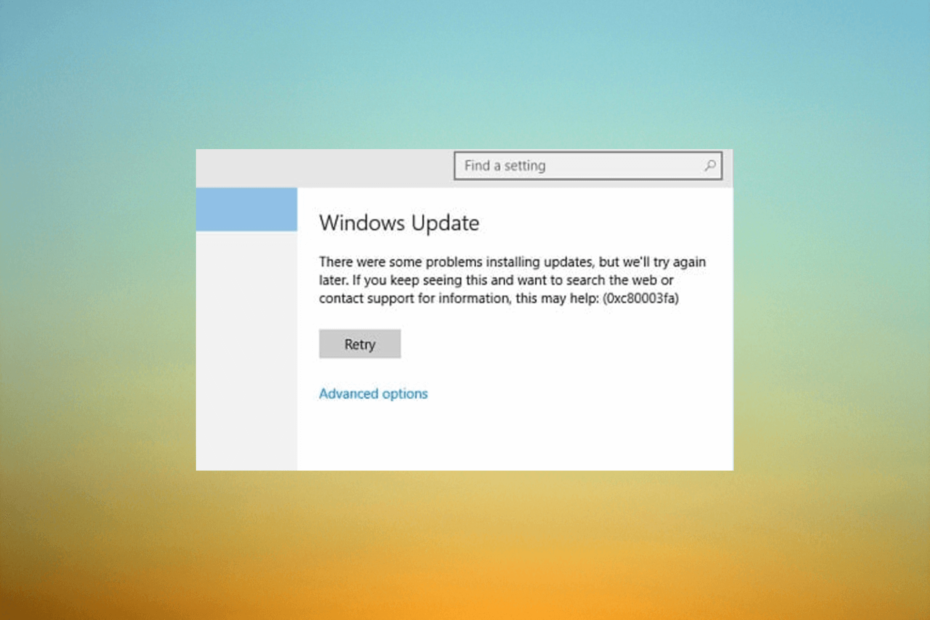
איקסהתקן על ידי לחיצה על הורד את הקובץ
- הורד את Restoro PC Repair Tool שמגיע עם טכנולוגיות פטנט (פטנט זמין כאן).
- נְקִישָׁה התחל סריקה כדי למצוא בעיות של Windows שעלולות לגרום לבעיות במחשב.
- נְקִישָׁה תקן הכל כדי לתקן בעיות המשפיעות על האבטחה והביצועים של המחשב שלך.
- Restoro הורד על ידי 0 הקוראים החודש.
אם נתקלת בשגיאת Windows Update 0xC80003FA, היא מצביעה על בעיה בשירות Windows Update או ברכיביו.
במדריך זה, נדון בכמה שיטות שנבדקו על ידי מומחים לתיקון הבעיה מיד לאחר הסבר על הסיבות.
מה גורם לשגיאת Windows Update 0xC80003FA?
יכולות להיות סיבות שונות לשגיאת עדכון Windows זו; כמה מהנפוצים מוזכרים כאן:
- קבצי מערכת פגומים -אם רכיבי Windows Update נפגמו, זה עלול לגרום לבעיות בתהליך העדכון. נסה לאפס את הרכיבים כדי לתקן את זה.
- התערבות של צד שלישי - לפעמים, תוכנות אבטחה וחומות אש עלולות להפריע לתהליך עדכון Windows ולגרום לשגיאה זו. לְנַסוֹת השבתת האנטי וירוס באופן זמני.
- זיכרון מערכת לא מספיק -אם המחשב שלך חסר מספיק משאבים, כולל שטח דיסק וזיכרון, כדי לבצע את תהליך העדכון, זה עלול לגרום לבעיה זו.
- זיהום בתוכנה זדונית - תוכנה זדונית במערכת שלך עלולה לשבש את תהליך Windows Update, ולמנוע הורדה או התקנה של עדכונים. הפעל סריקה עמוקה באמצעות an כלי אנטי וירוס.
- בעיות קישוריות לאינטרנט – אם ה חיבור האינטרנט אינו יציב או איטי, זה יכול למנוע משירות Windows Update לתקשר כראוי עם השרתים של Microsoft.
עכשיו כשאתה יודע את הגורמים לבעיה, הרשו לנו לעבור לפתרונות.
כיצד אוכל לתקן את שגיאת Windows Update 0xC80003FA?
טיפ מומחה:
ממומן
קשה להתמודד עם בעיות מסוימות במחשב, במיוחד כשמדובר במאגרים פגומים או קבצי Windows חסרים. אם אתה נתקל בבעיות בתיקון שגיאה, ייתכן שהמערכת שלך שבורה חלקית.
אנו ממליצים להתקין את Restoro, כלי שיסרוק את המכשיר שלך ויזהה מה התקלה.
לחץ כאן כדי להוריד ולהתחיל לתקן.
לפני שתתחיל בשלבי פתרון בעיות מתקדמים, עליך לשקול לבצע את הבדיקות הבאות:
- הסר את ההתקנה של היישומים שהותקנו לאחרונה.
- הפעל א כלי אנטי וירוס.
- ודא שחיבור האינטרנט שלך יציב.
- לשחזר קבצי DLL חסרים.
אם השינויים האלה לא עבדו, בדוק את השלבים המפורטים להלן.
1. הפעל את פותר הבעיות של Windows Update
- ללחוץ חלונות + אני כדי לפתוח את הגדרות אפליקציה.
- לך ל עדכון ואבטחה.
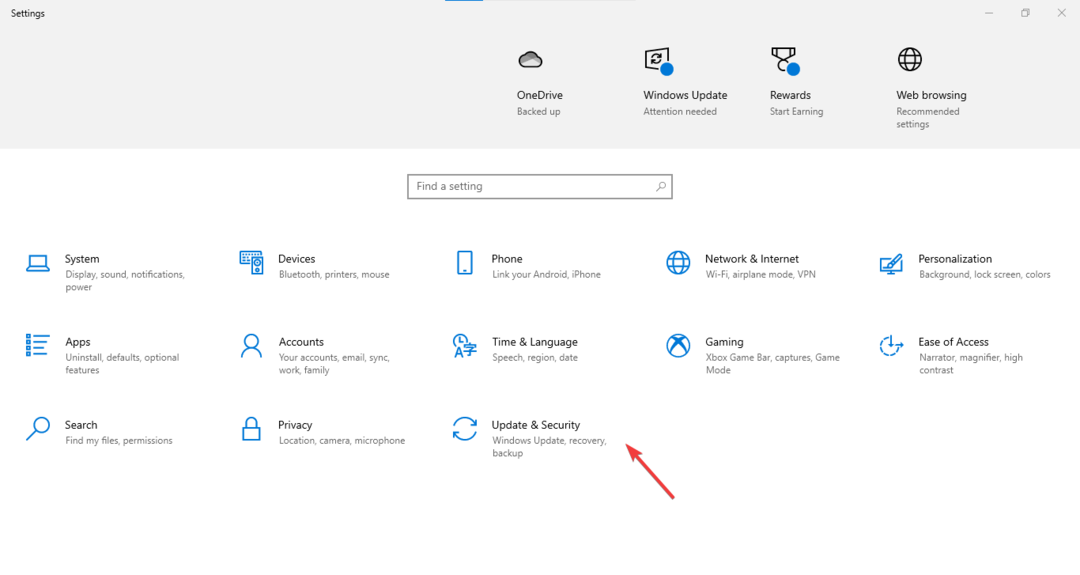
- נְקִישָׁה פתרון בעיות, לאחר מכן פותרי תקלות נוספים.
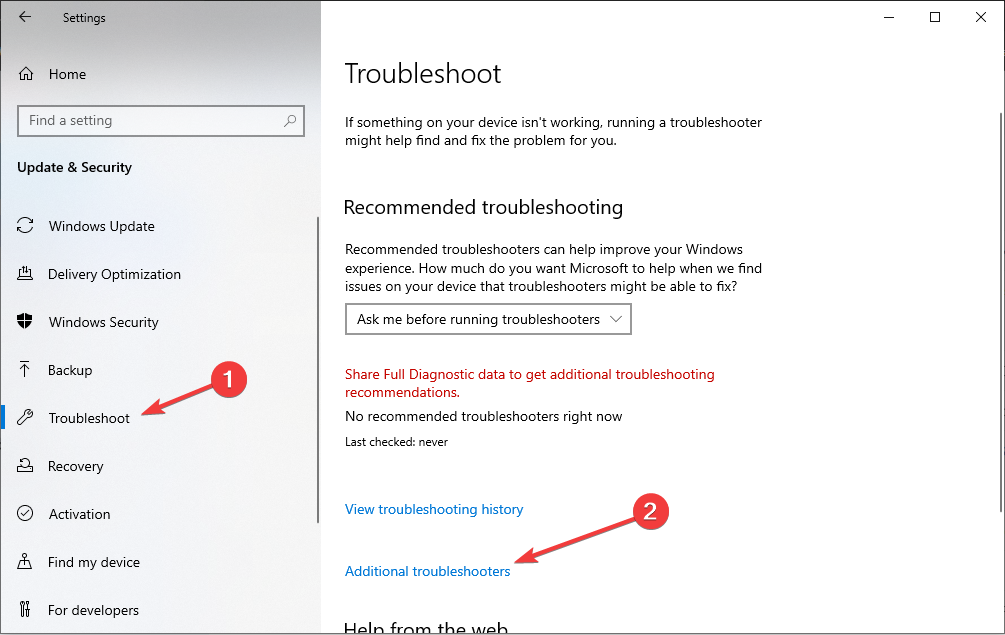
- לְאַתֵר עדכון חלונות ולחץ הפעל את פותר הבעיות.
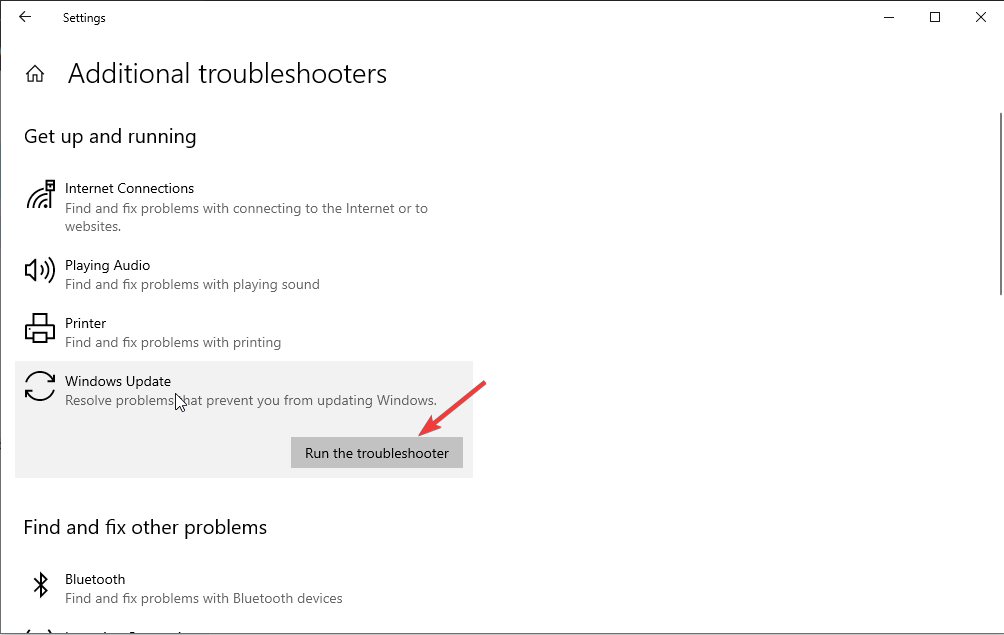
- בצע את ההוראות שעל המסך כדי להשלים את התהליך.
2. הפעל מחדש את שירות Windows Update
- ללחוץ חלונות + ר כדי לפתוח את לָרוּץ תיבת דיאלוג.
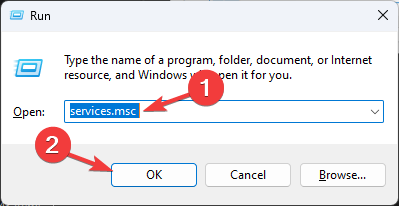
- סוּג services.msc ולחץ בסדר כדי לפתוח את שירותים אפליקציה.
- אתר ולחץ לחיצה ימנית עדכון חלונות ובחר תפסיק.
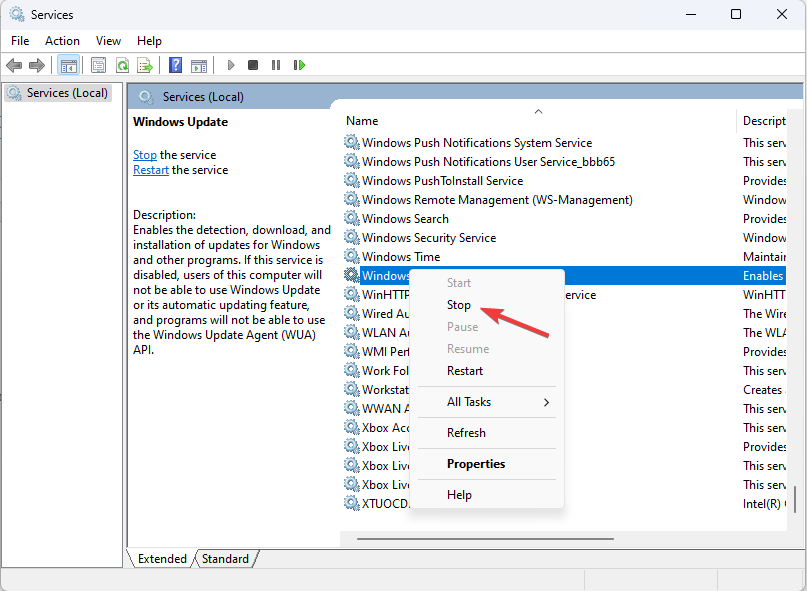
- ברגע שהוא נעצר, לחץ לחיצה ימנית עדכון חלונות ולבחור הַתחָלָה.
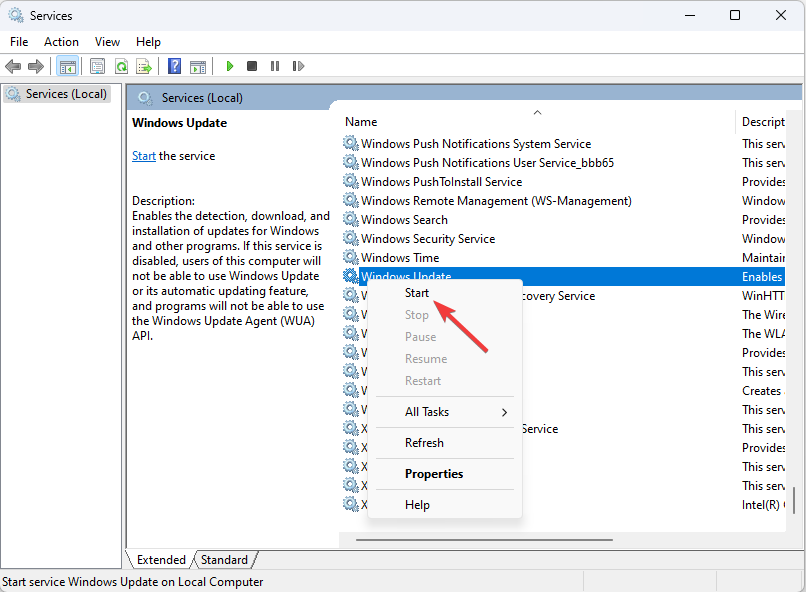
פעולה זו תפעיל מחדש את שירות Windows Update שלך ולאחר מכן תנסה להפעיל מחדש את עדכוני Windows.
- סמן העכבר מהבהב ב-Windows 10: כיצד לתקן
- תיקון: אין הגדרות תצוגה מתקדמות ב-Windows 10
- 0x80071a2d שגיאת Windows Update: כיצד לתקן אותה
- D3D10Warp.dll: מה זה ואיך לתקן שגיאות שחיתות
- קריסת Windows 10 בעת ההפעלה? 8 דרכים מהירות לתקן את זה
3. אפס את רכיבי Windows Update
- הקש על חלונות סוג מפתח cmd, ולחץ הפעל כמנהל.
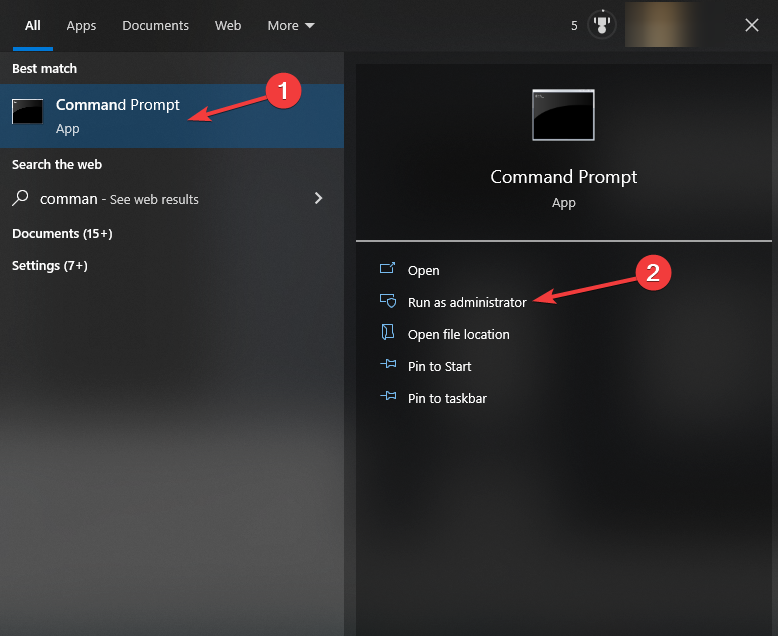
- הקלד את הפקודות הבאות כדי לעצור את Windows Update, שירותי BITS וקריפטוגרפיה, ולחץ להיכנס אחרי כל פקודה:
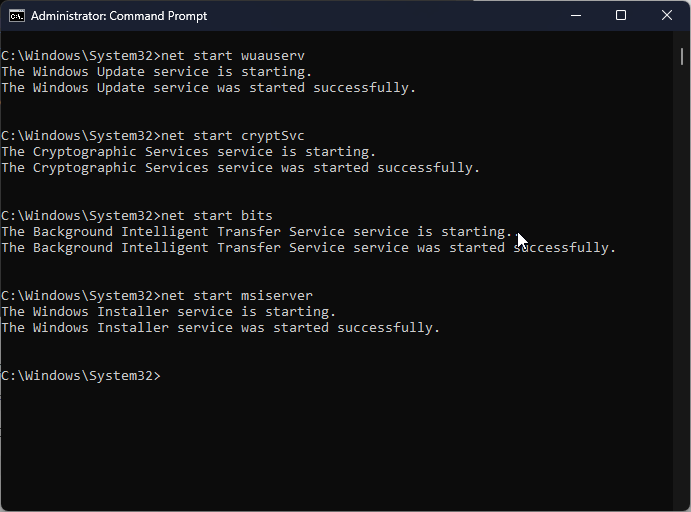
סיביות סטופ נטו
net stop wuauserv
net stop appidsvc
net stop cryptsvc
- כדי למחוק את קבצי qmgr*.dat, העתק והדבק את הפקודה הבאה ולחץ להיכנס:
Del "%ALLUSERSPROFILE%\Application Data\Microsoft\Network\Downloader\qmgr*.dat" - כדי לנקות את המטמון של Windows Update כדי לאפשר ל-Windows 10 להוריד מחדש את העדכונים, הקלד את הפקודות הבאות אחת אחת ולחץ על להיכנס אחרי כל פקודה:
rmdir %systemroot%\SoftwareDistribution /S /Q
rmdir %systemroot%\system32\catroot2 /S /Q
- העתק והדבק את הפקודות הבאות כדי לאפס את שירות BITS ו-Windows Update לתיאור האבטחה המוגדר כברירת מחדל ולחץ להיכנס:
sc.exe sdset bits D:(A;; CCLCSWRPWPDTLOCRRCSY)(A;; CCDCLCSWRPWPDTLOCRSDRCWDWOBA)(A;; CCLCSWLOCRRCAU)(A;; CCLCSWRPWPDTLOCRRCPU)
sc.exe sdset wuauserv D:(A;; CCLCSWRPWPDTLOCRRCSY)(A;; CCDCLCSWRPWPDTLOCRSDRCWDWOBA)(A;; CCLCSWLOCRRCAU)(A;; CCLCSWRPWPDTLOCRRCPU)
- הקלד את הפקודה הבאה והקש Enter:
cd /d %windir%\system32 - כדי לרשום מחדש את קבצי BITS ואת קבצי ה-dll הקשורים ל-Windows Update, העתק והדבק את הפקודות הבאות בזו אחר זו ולחץ על להיכנס אחרי כל פקודה:
regsvr32.exe /s atl.dll
regsvr32.exe /s urlmon.dll
regsvr32.exe /s mshtml.dll
regsvr32.exe /s shdocvw.dll
regsvr32.exe /s browseui.dll
regsvr32.exe /s jscript.dll
regsvr32.exe /s vbscript.dll
regsvr32.exe /s scrrun.dll
regsvr32.exe /s msxml.dll
regsvr32.exe /s msxml3.dll
regsvr32.exe /s msxml6.dll
regsvr32.exe /s actxprxy.dll
regsvr32.exe /s softpub.dll
regsvr32.exe /s wintrust.dll
regsvr32.exe /s dssenh.dll
regsvr32.exe /s rsaenh.dll
regsvr32.exe /s gpkcsp.dll
regsvr32.exe /s sccbase.dll
regsvr32.exe /s slbcsp.dll
regsvr32.exe /s cryptdlg.dll
regsvr32.exe /s oleaut32.dll
regsvr32.exe /s ole32.dll
regsvr32.exe /s shell32.dll
regsvr32.exe /s initpki.dll
regsvr32.exe /s wuapi.dll
regsvr32.exe /s wuaueng.dll
regsvr32.exe /s wuaueng1.dll
regsvr32.exe /s wucltui.dll
regsvr32.exe /s wups.dll
regsvr32.exe /s wups2.dll
regsvr32.exe /s wuweb.dll
regsvr32.exe /s qmgr.dll
regsvr32.exe /s qmgrprxy.dll
regsvr32.exe /s wucltux.dll
regsvr32.exe /s muweb.dll
regsvr32.exe /s wuwebv.dll
- הקלד את הפקודה הבאה כדי לאפס את Winsock ולחץ להיכנס:
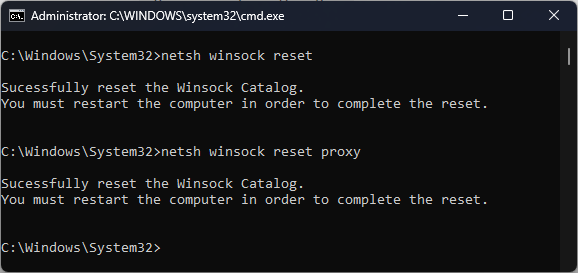
איפוס netsh winsock
שרת proxy לאפוס netsh winsock
- העתק והדבק את הפקודות הבאות כדי להפעיל את Windows Update, BITS ושירותי קריפטוגרפיה, ולחץ להיכנס אחרי כל פקודה:
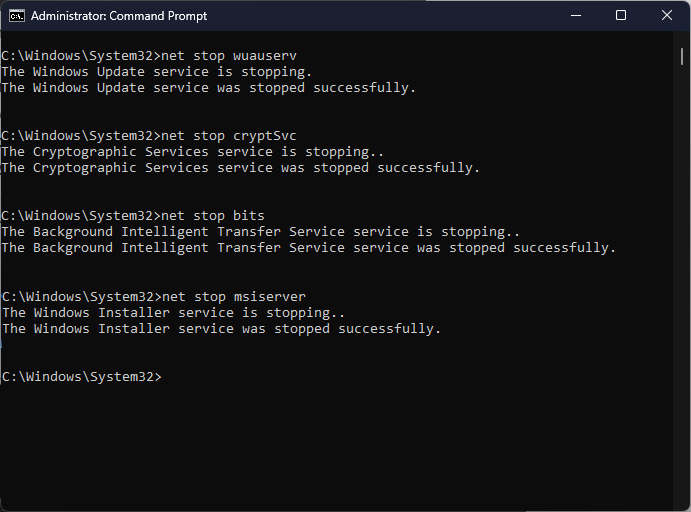
סיביות התחלה נטו
net start wuauserv
net start appidsvc
net start cryptsvc
- הפעל מחדש את המחשב כדי לאשר את השינויים.
אז אלו הן השיטות לתיקון שגיאת Windows Update 0xC80003FA. אם שום דבר לא עבד עבורך עד כה, אנו מציעים לך לבצע א התקנה נקייה של Windows.
אם יש לך שאלות או הצעות, אל תהסס לציין אותן בסעיף ההערות למטה.
עדיין יש בעיות? תקן אותם עם הכלי הזה:
ממומן
אם העצות לעיל לא פתרו את הבעיה שלך, המחשב שלך עלול להיתקל בבעיות Windows עמוקות יותר. אנחנו ממליצים הורדת כלי תיקון מחשב זה (מדורג נהדר ב-TrustPilot.com) כדי לטפל בהם בקלות. לאחר ההתקנה, פשוט לחץ על התחל סריקה לחצן ולאחר מכן לחץ על תקן הכל.


